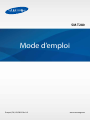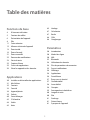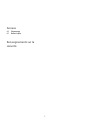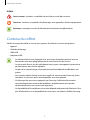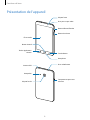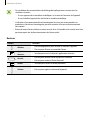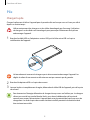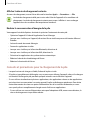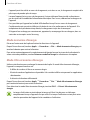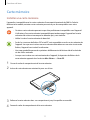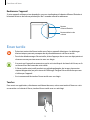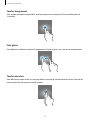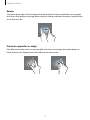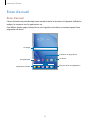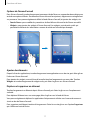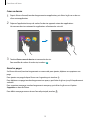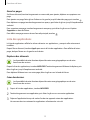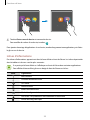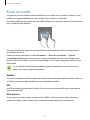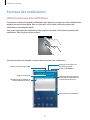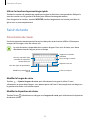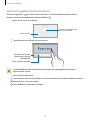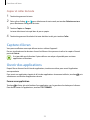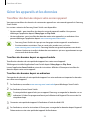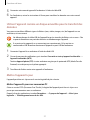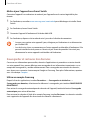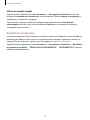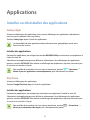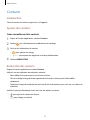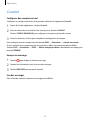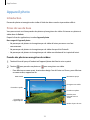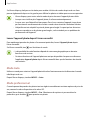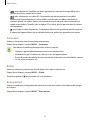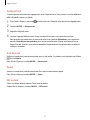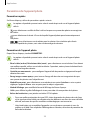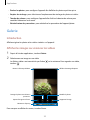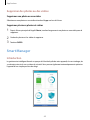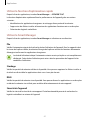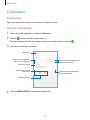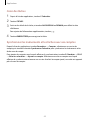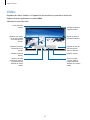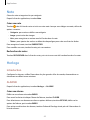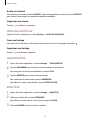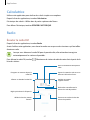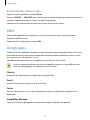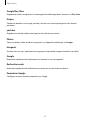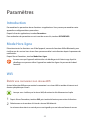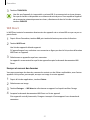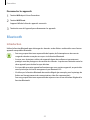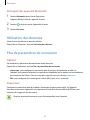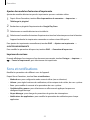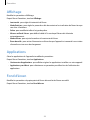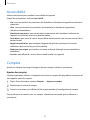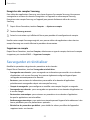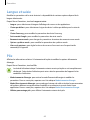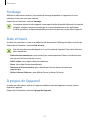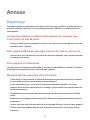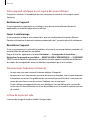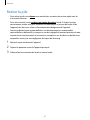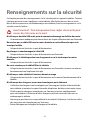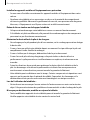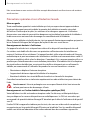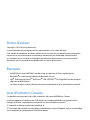Samsung SM-T280 Manuel utilisateur
- Catégorie
- Les smartphones
- Taper
- Manuel utilisateur

2
Table des matières
Fonctions de base
4 À lire avant utilisation
5 Contenu du coffret
6 Présentation de l’appareil
8 Pile
11 Carte mémoire
12 Allumer et éteindre l’appareil
13 Écran tactile
16 Écran d’accueil
21 Écran verrouillé
22 Panneau des notifications
23 Saisir du texte
25 Capture d’écran
25 Ouvrir des applications
26 Gérer les appareils et les données
Applications
30 Installer ou désinstaller des applications
31 Mes fichiers
32 Contacts
33 Courriel
34 Appareil photo
39 Galerie
40 Smart Manager
42 S Calendrier
44 Vidéo
45 Note
45 Horloge
47 Calculatrice
47 Radio
48 CNN
48 Google apps
Paramètres
50 Introduction
50 Mode Hors-ligne
50 Wifi
52 Bluetooth
54 Utilisation des données
54 Plus de paramètres de connexion
55 Sons et notifications
56 Affichage
56 Applications
56 Fond d’écran
57 Écran verr. et sécurité
57 Confidentialité
58 Accessibilité
58 Comptes
59 Sauvegarder et réinitialiser
60 Langue et saisie
60 Pile
61 Stockage
61 Date et heure
61 À propos de l'appareil

4
Fonctions de base
À lire avant utilisation
Veuillez lire attentivement ce mode d’emploi, afin de pouvoir utiliser votre appareil correctement et
en toute sécurité.
•
Les descriptions sont basées sur les paramètres par défaut de votre appareil.
•
En fonction de votre zone géographique, de votre fournisseur de services, des caractéristiques
du modèle, ou de la version logicielle, certains contenus peuvent différer par rapport à votre
appareil.
•
Les contenus de qualité élevée nécessitant une forte utilisation du processeur et de la mémoire
vive peuvent avoir une incidence sur les performances générales de l’appareil. Les applications
liées à ces contenus peuvent ne pas fonctionner correctement selon les caractéristiques de
l’appareil et les conditions d’utilisation.
•
Samsung ne peut être tenu responsable des problèmes de performance relatifs aux applications
fournies par des prestataires autres que Samsung.
•
Samsung ne peut être tenu responsable des problèmes de performance ou des incompatibilités
découlant de la modification des paramètres de registre par l’utilisateur. Toute tentative de
personnalisation du système d’exploitation peut entrainer des problèmes de fonctionnement de
l’appareil ou de ses applications.
•
Les logiciels, sons, fonds d’écran, images ainsi que les autres contenus multimédias fournis
avec cet appareil sont concédés sous licence et leur usage est soumis à une utilisation limitée.
L’extraction et l’utilisation de ces éléments à des fins commerciales ou autres constituent
une infraction au regard des lois sur les droits d’auteur. Les utilisateurs sont entièrement
responsables de toute utilisation illégale d’un contenu multimédia.
•
Les applications fournies par défaut avec l’appareil peuvent être modifiées ou ne plus être
disponibles, et ce, sans préavis. Si vous avez des questions à propos d’une application fournie
avec l’appareil, contactez un centre de service après-vente Samsung. Pour les applications
installées par l’utilisateur, contactez les fournisseurs de services.
•
Toute modification du système d’exploitation de l’appareil ou installation de logiciels non
officiels peut entrainer des dysfonctionnements et corrompre vos données. Ces actions
constituent des violations de l’accord de licence Samsung et annuleront votre garantie.

Fonctions de base
5
Icônes
Avertissement : situations susceptibles de vous blesser ou de blesser autrui
Attention : situations susceptibles d’endommager votre appareil ou d’autres équipements
Remarque : remarques, conseils d’utilisation ou informations complémentaires
Contenu du coffret
Vérifiez le contenu du coffret et assurez-vous que tous les éléments suivants sont présents :
•
Appareil
•
Guide de démarrage
•
Câble USB
•
Adaptateur USB
•
Les éléments fournis avec l’appareil et les accessoires disponibles peuvent varier en
fonction de votre zone géographique ou de votre fournisseur de services.
•
Les accessoires fournis ont été spécialement conçus pour votre appareil et peuvent ne
pas fonctionner avec d’autres appareils.
•
L’aspect et les caractéristiques du produit peuvent faire l’objet de modifications sans
préavis.
•
Vous pouvez acheter d’autres accessoires auprès de votre revendeur Samsung. Avant
tout achat, assurez-vous qu’ils sont compatibles avec votre appareil.
•
N’utilisez que des accessoires approuvés par Samsung. L’utilisation d’accessoires
non homologués peut entrainer des problèmes de performances ainsi que des
dysfonctionnements non couverts par la garantie.
•
La disponibilité de l’ensemble des accessoires dépend entièrement des fabricants. Pour
plus d’informations sur la disponibilité des accessoires, consultez le site Web Samsung.

Fonctions de base
6
Présentation de l’appareil
Écran tactile
Touche Applications
récentes
Bouton Accueil
Bouton de volume
Bouton Allumer/Éteindre
Objectif avant
Prise pour casque audio
Microphone
Touche Retour
Objectif arrière
Antenne GPS
Hautparleur
Prise multifonction
Compartiment pour carte
mémoire

Fonctions de base
7
•
Des problèmes de connectivité et de décharge de la pile peuvent survenir dans les
situations suivantes :
– Si vous apposez des autocollants métalliques sur la zone de l’antenne de l’appareil
– Si vous habillez l’appareil d’un étui fait d’un matériau métallique
•
L’utilisation d’une protection d’écran homologuée Samsung est recommandée. Les
protections d’écran non homologuées peuvent entrainer un mauvais fonctionnement
des capteurs.
•
Évitez de mettre l’écran tactile en contact avec de l’eau. L’humidité ou le contact avec l’eau
peut provoquer des dysfonctionnements de l’écran tactile.
Boutons
Bouton Fonction
Allumer
•
Pressez longuement pour allumer ou éteindre l’appareil.
•
Pressez pour allumer ou verrouiller l’écran.
Applications
récentes
•
Touchez pour ouvrir la liste des applications récentes.
Accueil
•
Pressez pour allumer l’écran lorsqu’il est verrouillé.
•
Pressez pour revenir à l’écran d’accueil.
Retour
•
Touchez pour revenir à l’écran précédent.
Volume
•
Pressez pour régler le volume de l’appareil.

Fonctions de base
8
Pile
Charger la pile
Chargez la pile avant d’utiliser l’appareil pour la première fois ou lorsque vous ne l’avez pas utilisé
depuis un certain temps.
Utilisez uniquement des chargeurs et des câbles homologués par Samsung. L’utilisation
de chargeurs ou de câbles non homologués peut provoquer l’éclatement de la pile ou
endommager l’appareil.
1
Branchez le câble USB sur l’adaptateur secteur USB, puis la fiche micro USB sur la prise
multifonction de l’appareil.
Un branchement incorrect du chargeur peut sérieusement endommager l’appareil. Les
dégâts résultant d’une mauvaise utilisation ne sont pas couverts par la garantie.
2
Branchez l’adaptateur USB sur la prise de courant.
3
Lorsque la pile est complètement chargée, débranchez le câble USB de l’appareil, puis de la prise
de courant.
Pour économiser l’énergie, débranchez le chargeur lorsque vous ne l’utilisez pas. Le chargeur
n’étant pas muni d’une touche Marche/Arrêt, vous devez le débrancher de la prise de
courant pour couper l’alimentation. L’appareil doit rester à proximité de la prise en cours de
chargement. Le socle de prise de courant doit être installé à proximité du matériel et doit
être aisément accessible.

Fonctions de base
9
Afficher la durée de chargement restante
Au cours du chargement, ouvrez l’écran d’accueil et touchez
Applis
→
Paramètres
→
Pile
.
La durée de chargement réelle peut varier selon l’état de l’appareil et les conditions de
chargement. La durée de chargement restante peut ne pas s’afficher si vous rechargez
l’appareil dans des conditions de températures extrêmes.
Réduire la consommation d’énergie de la pile
Votre appareil est doté d’options destinées à optimiser l’autonomie de votre pile.
•
Optimisez l’appareil à l’aide de l'application Smart Manager.
•
Lorsque vous n’utilisez pas l’appareil, désactivez l’écran tactile en pressant le bouton Allumer/
Éteindre.
•
Activez le mode économie d’énergie.
•
Fermez les applications inutiles.
•
Lorsque vous n’utilisez pas la fonction Bluetooth, désactivez-la.
•
Lorsque vous n’utilisez pas la fonction Wifi, désactivez-la.
•
Désactivez les applications de synchronisation automatique.
•
Réduisez la durée du rétroéclairage de l’écran.
•
Réduisez la luminosité de l’écran.
Conseils et précautions pour le chargement de la pile
•
Lorsque le niveau de charge est faible, l’icône de la pile est vide.
•
Si la pile est complètement déchargée, vous ne pouvez pas allumer l’appareil, même si le chargeur
est branché. Rechargez la pile pendant quelques minutes avant d’allumer l’appareil.
•
Si vous utilisez simultanément plusieurs applications, des applications réseau ou des applications
qui nécessitent une connexion à un autre appareil, la pile se déchargera rapidement. Pour éviter
toute déconnexion du réseau ou perte d’alimentation lors d’un transfert de données, assurez-
vous que la pile est complètement chargée avant d'utiliser ces applications.
•
Si vous utilisez une source d’alimentation autre que l’adaptateur USB, comme un ordinateur, la
vitesse de chargement risque d’être ralentie.

Fonctions de base
10
•
L’appareil peut être utilisé en cours de chargement, mais dans ce cas, le chargement complet de la
pile risque de prendre plus de temps.
•
Lorsque l’appareil est en cours de chargement, il est possible que l’écran tactile ne fonctionne
pas en raison de l’instabilité de l’alimentation électrique. Dans ce cas, débranchez le chargeur de
l’appareil.
•
Il est possible que l’appareil ou le câble USB chauffent lorsqu’il est en cours de chargement.
Ce phénomène est normal et n’affecte ni la durée de vie ni les performances de l’appareil. Si la
température de la pile devient trop élevée, le chargement risque de s’interrompre.
•
Si l’appareil ne se charge pas correctement, apportez-le, accompagné de son chargeur, dans un
centre de service après-vente Samsung.
Mode économie d’énergie
Préservez l'autonomie de la pile en limitant les fonctions de l’appareil.
Depuis l'écran d'accueil, touchez
Applis
→
Paramètres
→
Pile
→
Mode économie d’énergie
, puis
touchez le bouton pour activer la fonction.
Pour activer automatiquement le mode économie d'énergie lorsque le niveau de la pile atteint la
valeur minimale prédéfinie, touchez Démarrer mode Éco énergie et sélectionnez une option.
Mode Ultra économie d’énergie
Utilisez cette fonction pour prolonger l’autonomie de la pile. En mode Ultra économie d’énergie,
l’appareil se comporte comme suit:
•
Il affiche les couleurs à l’écran en nuances de gris.
•
Il limite le nombre d’applications disponibles à l’essentiel et affiche uniquement les applications
sélectionnées.
•
Il désactive la fonction et Bluetooth.
Depuis l'écran d'accueil, touchez
Applis
→
Paramètres
→
Pile
→
Mode Ultra économie d’énergie
puis touchez le bouton pour activer la fonction.
Pour désactiver le mode Ultra économie d’énergie, touchez PLUS
→
Désact. Ultra économie
énergie
.
Le temps d'utilisation restant indique le temps qu’il faut à la pile pour se décharger
complètement lorsque l’appareil n’est pas utilisé. Le temps d'utilisation restant peut varier
selon les paramètres de l’appareil et les conditions d’utilisation.

Fonctions de base
11
Carte mémoire
Installer une carte mémoire
L’appareil est compatible avec les cartes mémoire d’une capacité maximale de 200Go. Selon le
fabricant et le modèle, certaines cartes mémoire peuvent ne pas être compatibles avec votre
appareil.
•
Certaines cartes mémoire peuvent ne pas être parfaitement compatibles avec l’appareil.
L’utilisation d’une carte mémoire incompatible peut endommager l’appareil ou la carte
mémoire elle-même et corrompre les données qui y sont stockées.
•
Veillez à insérer la carte mémoire du bon côté.
•
Seules les structures de fichiers FAT et exFAT sont compatibles avec les cartes mémoire de
l’appareil. Lorsque vous insérez une carte mémoire formatée avec une autre structure de
fichiers, l’appareil vous invite à la reformater.
•
Une trop grande fréquence des opérations d’effacement et d’écriture réduit la durée de
vie des cartes mémoire.
•
Lorsque vous insérez une carte mémoire dans l’appareil, le répertoire de fichiers de la
carte mémoire apparait dans le dossier
Mes fichiers
→
Carte SD
.
1
Ouvrez le cache du compartiment de la carte mémoire.
2
Insérez la carte mémoire en orientant la puce vers le bas.
3
Enfoncez la carte mémoire dans son compartiment jusqu’à ce qu’elle se verrouille.
4
Fermez le cache du compartiment de la carte mémoire.

Fonctions de base
12
Retirer la carte mémoire
Avant de retirer la carte mémoire, vous devez au préalable la désactiver pour pouvoir la retirer en
toute sécurité. Depuis l’écran d’accueil, touchez
Applis
→
Paramètres
→
Stockage
→
Désactiver la
carte SD
.
1
Insérez la broche d’éjection à l’endroit prévu à cet effet sur le compartiment pour carte mémoire
pour le déverrouiller.
2
Retirez délicatement le plateau pour carte mémoire de son compartiment.
3
Retirez la carte mémoire.
4
Insérez le plateau pour carte mémoire dans son compartiment.
Ne retirez jamais la carte mémoire lorsque l’appareil y enregistre ou lit des informations.
Cela pourrait entrainer une perte ou une corruption des données, ou endommager la carte
mémoire ou l’appareil. Samsung ne peut être tenu responsable en cas de perte de données
résultant d’une utilisation frauduleuse ou en cas de détérioration d’une carte mémoire.
Formater la carte mémoire
Une carte mémoire ayant été formatée sur un ordinateur peut ne pas être compatible avec l’appareil.
Formatez la carte mémoire dans l’appareil.
Depuis l’écran d’accueil, touchez
Applis
→
Paramètres
→
Stockage
→
Formater la carte SD
→
FORMATER LA CARTE SD
→
SUPPRIMER TOUT
.
Avant de formater la carte mémoire, n’oubliez pas d’effectuer des copies de sauvegarde de
toutes les données importantes qui y sont stockées. La garantie du fabricant ne couvre pas
la perte de données résultant des manipulations de l’utilisateur.
Allumer et éteindre l’appareil
Pour allumer l’appareil, pressez le bouton Allumer pendant quelques secondes.
Si vous allumez l’appareil pour la première fois ou après la réinitialisation de ses données, suivez les
instructions affichées à l’écran pour procéder à sa configuration.
Pour éteindre l’appareil, pressez longuement le bouton Allumer, puis touchez
Éteindre
→
MISE
HORS TENSION
.
Respectez toutes les consignes de sécurité et directives formulées par le personnel
compétent dans les lieux où l’utilisation d’appareils mobiles est interdite, par exemple dans
les avions et les hôpitaux.

Fonctions de base
13
Redémarrer l’appareil
Si votre appareil se bloque et ne répond plus, pressez simultanément le bouton Allumer/Éteindre et
le bouton de baisse du volume pendant plus de 7 secondes afin de le redémarrer.
Bouton
Allumer/Éteindre
Bouton de baisse du
volume
Écran tactile
•
Évitez tout contact de l’écran tactile avec d’autres appareils électriques. Les décharges
électrostatiques peuvent provoquer des dysfonctionnements de l’écran tactile.
•
Pour éviter d’endommager l’écran tactile, évitez d’appuyer dessus avec un objet pointu et
n’exercez aucune pression excessive avec vos doigts.
•
Il se peut que l'appareil ne reconnaisse pas la saisie tactile près des bords de l'écran, car ils
se trouvent hors de la zone de saisie tactile.
•
Si l’écran tactile reste inactif pendant une période prolongée, des images rémanentes
risquent d’apparaitre (ou persistance de l’affichage). Éteignez l’écran tactile lorsque vous
n’utilisez pas l’appareil.
•
Il est recommandé de toucher l'écran tactile avec vos doigts.
Toucher
Pour ouvrir une application, sélectionner un élément de menu, activer une touche à l’écran ou saisir
un caractère sur le clavier à l’écran, touchez l’écran tactile avec un seul doigt.

Fonctions de base
14
Toucher longuement
Pour accéder aux options disponibles, touchez longuement un élément à l’écran pendant plus de
2secondes.
Faire glisser
Pour déplacer un élément, touchez-le longuement et faites-le glisser vers son nouvel emplacement.
Toucher deux fois
Pour effectuer un zoom avant sur une page Web ou une image, touchez deux fois l’écran. Touchez de
nouveau deux fois l’écran pour annuler le zoom.

Fonctions de base
15
Balayer
Pour passer d’une page à l’autre, balayez l’écran d’accueil ou la liste des applications vers la gauche
ou la droite. Pour parcourir une page Web ou une liste, telle que celle de vos contacts, balayez l’écran
vers le haut ou le bas.
Écarter et rapprocher les doigts
Pour effectuer un zoom avant sur une page Web, une carte ou une image, placez deux doigts sur
l’écran et écartez-les. Rapprochez-les pour effectuer un zoom arrière.

Fonctions de base
16
Écran d’accueil
Écran d’accueil
L’écran d’accueil est le point de départ pour accéder à toutes les fonctions de l’appareil. Il affiche les
widgets, les raccourcis vers les applications, etc.
Pour afficher d’autres pages, balayez l'écran vers la gauche ou la droite, ou touchez le point d'une
page en bas de l’écran.
Un widget
Une application
Applications favorites
Un dossier
Indicateurs de page d’écran
Icône de la liste des Applications

Fonctions de base
17
Options de l’écran d’accueil
Dans l’écran d’accueil, touchez longuement une zone vide de l’écran ou rapprochez deux doigts pour
accéder aux options offertes. Personnalisez l’écran d’accueil en ajoutant, supprimant ou réorganisant
ses panneaux. Vous pouvez également définir le fond d’écran d’accueil, lui ajouter des widgets, etc.
•
Fonds d'écran
: pour modifier les paramètres du fond d’écran d'accueil et de l'écran verrouillé.
•
Widgets
: pour ajouter des widgets à l'écran d'accueil. Les widgets sont de petits outils qui
permettent d'obtenir des informations comme la météo ou l'actualité par exemple.
Ajouter des éléments
Depuis la liste des applications, touchez longuement une application ou un dossier, puis faites glisser
l'icône vers l’écran d’accueil.
Pour ajouter des widgets, ouvrez l’écran d’accueil et touchez longuement une zone vide. Touchez
Widgets
et touchez longuement le widget voulu, puis faites-le glisser vers l’écran d’accueil.
Déplacer et supprimer un élément
Touchez longuement un élément depuis l’écran d’accueil, puis faites-le glisser vers l’emplacement
souhaité.
Pour déplacer l’élément vers une autre page, faites-le glisser vers le bord de l’écran.
Vous pouvez également déplacer les applications fréquemment utilisées vers la zone de raccourcis
située au bas de l’écran d’accueil.
Pour supprimer un élément, touchez-le longuement. Faites-le ensuite glisser vers l’option
Supprimer
qui s’affiche en haut de l’écran.

Fonctions de base
18
Créer un dossier
1
Depuis l’écran d’accueil, touchez longuement une application, puis faites-la glisser au-dessus
d'une autre application.
2
Déposez l’application lorsque le cadre d’un dossier apparait autour des applications.
Un nouveau dossier contenant les applications sélectionnées est créé.
3
Touchez
Entrer nom du dossier
et nommez le dossier.
Pour modifier la couleur d’un dossier, touchez
.
Gérer les pages
Sur l’écran d’accueil, touchez longuement une zone vide pour ajouter, déplacer ou supprimer une
page.
Pour ajouter une page, balayez l'écran vers la gauche, puis touchez
.
Pour déplacer une page, touchez longuement son aperçu, puis faites-le glisser jusqu’à l’emplacement
souhaité.
Pour supprimer une page, touchez longuement son aperçu, puis faites-le glisser vers l’option
Supprimer
en haut de l’écran.
Pour définir une page comme écran d’accueil principal, touchez
.

Fonctions de base
19
Gérer les pages
Sur l’écran d’accueil, touchez longuement une zone vide pour ajouter, déplacer ou supprimer une
page.
Pour ajouter une page, faites glisser l'icône vers la gauche jusqu’à la dernière page, puis touchez
.
Pour déplacer une page, touchez longuement son aperçu, puis faites-le glisser jusqu’à l’emplacement
souhaité.
Pour supprimer une page, touchez longuement son aperçu, puis faites-le glisser vers l’option
Supprimer
en haut de l’écran.
Pour définir une page comme écran d’accueil principal, touchez
.
Liste des applications
La liste des applications affiche les icônes de toutes vos applications, y compris celles récemment
installées.
Depuis l’écran d’accueil, touchez
Applis
pour ouvrir la liste des applications. Pour afficher d’autres
pages, balayez l'écran vers la gauche ou la droite.
Déplacer des éléments
La disponibilité de cette fonction dépend de votre zone géographique ou de votre
fournisseur de services.
Depuis la liste des applications, touchez
MODIFIER
. Touchez longuement l’élément à déplacer, puis
faites-le glisser jusqu’à l’emplacement souhaité.
Pour déplacer l’élément vers une autre page, faites-le glisser vers le bord de l’écran.
Créer des dossiers
La disponibilité de cette fonction dépend de votre zone géographique ou de votre
fournisseur de services.
1
Depuis la liste des applications, touchez
MODIFIER
.
2
Touchez longuement une application, puis faites-la glisser vers une autre application.
3
Déposez l’application lorsque le cadre d’un dossier apparait autour des applications.
Un nouveau dossier contenant les applications sélectionnées est créé.

Fonctions de base
20
4
Touchez
Entrer nom du dossier
et nommez le dossier.
Pour modifier la couleur d’un dossier, touchez
.
Pour ajouter davantage d’applications à un dossier, touchez longuement une application, puis faites-
la glisser vers le dossier.
Icônes d’informations
Des icônes d’informations apparaissent dans la barre d’état en haut de l’écran. Les icônes répertoriées
dans le tableau ci-dessous sont les plus courantes.
Il se peut que la barre d’état ne s’affiche pas en haut de l’écran dans certaines applications.
Pour afficher la barre d’état, glissez un doigt du haut de l’écran vers le bas.
Icône Signification
Wifi connecté
Fonction Bluetooth activée
GPS activé
Alarme activée
Mode Silencieux activé
Mode Hors-ligne activé
Une erreur s’est produite ou votre attention est nécessaire
Niveau de charge de la pile
La page est en cours de chargement...
La page est en cours de chargement...
La page est en cours de chargement...
La page est en cours de chargement...
La page est en cours de chargement...
La page est en cours de chargement...
La page est en cours de chargement...
La page est en cours de chargement...
La page est en cours de chargement...
La page est en cours de chargement...
La page est en cours de chargement...
La page est en cours de chargement...
La page est en cours de chargement...
La page est en cours de chargement...
La page est en cours de chargement...
La page est en cours de chargement...
La page est en cours de chargement...
La page est en cours de chargement...
La page est en cours de chargement...
La page est en cours de chargement...
La page est en cours de chargement...
La page est en cours de chargement...
La page est en cours de chargement...
La page est en cours de chargement...
La page est en cours de chargement...
La page est en cours de chargement...
La page est en cours de chargement...
La page est en cours de chargement...
La page est en cours de chargement...
La page est en cours de chargement...
La page est en cours de chargement...
La page est en cours de chargement...
La page est en cours de chargement...
La page est en cours de chargement...
La page est en cours de chargement...
La page est en cours de chargement...
La page est en cours de chargement...
La page est en cours de chargement...
La page est en cours de chargement...
La page est en cours de chargement...
La page est en cours de chargement...
La page est en cours de chargement...
La page est en cours de chargement...
La page est en cours de chargement...
La page est en cours de chargement...
La page est en cours de chargement...
La page est en cours de chargement...
La page est en cours de chargement...
La page est en cours de chargement...
La page est en cours de chargement...
La page est en cours de chargement...
La page est en cours de chargement...
La page est en cours de chargement...
La page est en cours de chargement...
La page est en cours de chargement...
La page est en cours de chargement...
La page est en cours de chargement...
La page est en cours de chargement...
La page est en cours de chargement...
La page est en cours de chargement...
-
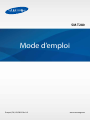 1
1
-
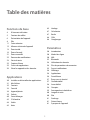 2
2
-
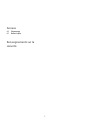 3
3
-
 4
4
-
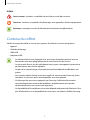 5
5
-
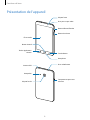 6
6
-
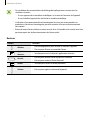 7
7
-
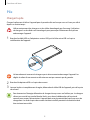 8
8
-
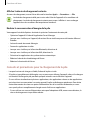 9
9
-
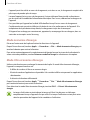 10
10
-
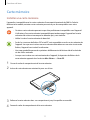 11
11
-
 12
12
-
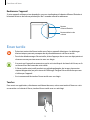 13
13
-
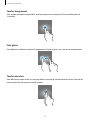 14
14
-
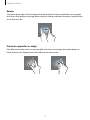 15
15
-
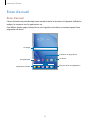 16
16
-
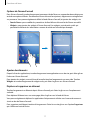 17
17
-
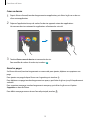 18
18
-
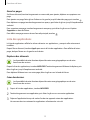 19
19
-
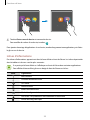 20
20
-
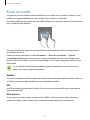 21
21
-
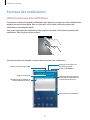 22
22
-
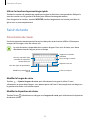 23
23
-
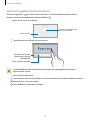 24
24
-
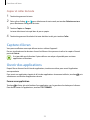 25
25
-
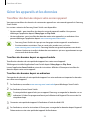 26
26
-
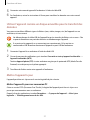 27
27
-
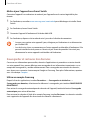 28
28
-
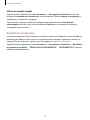 29
29
-
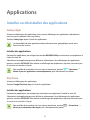 30
30
-
 31
31
-
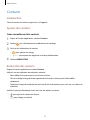 32
32
-
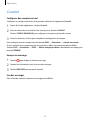 33
33
-
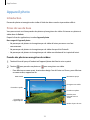 34
34
-
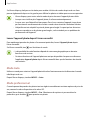 35
35
-
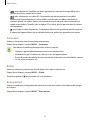 36
36
-
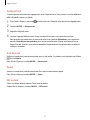 37
37
-
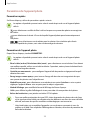 38
38
-
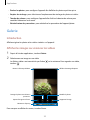 39
39
-
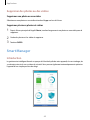 40
40
-
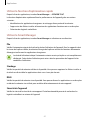 41
41
-
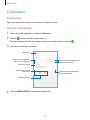 42
42
-
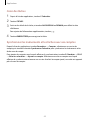 43
43
-
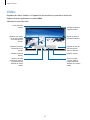 44
44
-
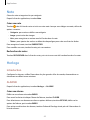 45
45
-
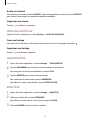 46
46
-
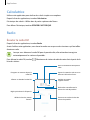 47
47
-
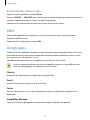 48
48
-
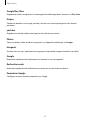 49
49
-
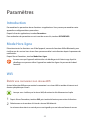 50
50
-
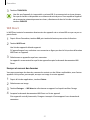 51
51
-
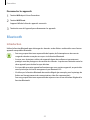 52
52
-
 53
53
-
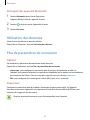 54
54
-
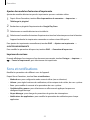 55
55
-
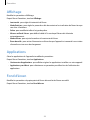 56
56
-
 57
57
-
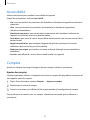 58
58
-
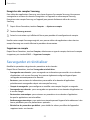 59
59
-
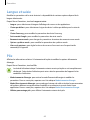 60
60
-
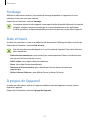 61
61
-
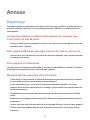 62
62
-
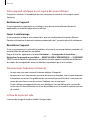 63
63
-
 64
64
-
 65
65
-
 66
66
-
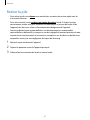 67
67
-
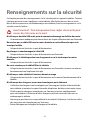 68
68
-
 69
69
-
 70
70
-
 71
71
-
 72
72
-
 73
73
-
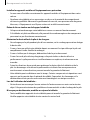 74
74
-
 75
75
-
 76
76
-
 77
77
-
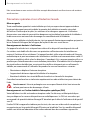 78
78
-
 79
79
-
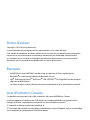 80
80
Samsung SM-T280 Manuel utilisateur
- Catégorie
- Les smartphones
- Taper
- Manuel utilisateur
Documents connexes
-
Samsung SM-T710 Manuel utilisateur
-
Samsung SM-T710 Manuel utilisateur
-
Samsung SM-T670 Manuel utilisateur
-
Samsung SM-T810 Manuel utilisateur
-
Samsung SM-G390W Manuel utilisateur
-
Samsung SM-T113 Manuel utilisateur
-
Samsung SM-T817W Manuel utilisateur
-
Samsung SM-T820 Manuel utilisateur
-
Samsung SM-T818W Manuel utilisateur
-
Samsung EK-GC200 Manuel utilisateur